BeethoveN vírus eltávolítása (egyszerű eltávolítási útmutató) - ingyenes útmutató
Eltávolítási Útmutató - BeethoveN vírus
Mi az, hogy BeethoveN ransomware vírus?
A BeethovenN ransomware „szimfóniát” játszik a fájlokkal
A BeethovenN vírus egy olyan fertőzés, amely a rendszerbe jutva .beethoveN kiterjesztést ad a fájlokhoz, majd titkosítja azokat. Habár a neve bizonyos tekintetben kellemes gondolatokat ébreszthet, a vírus áldozatai valószínűleg egészen máshogy vélekednek. Nem meglepetés, hiszen számítógépes vírusról van szó, amely káoszt teremt a rendszerben. Kiderült, hogy a malware a HiddenTear vírus egyik változata. Egyelőre láthatóan fejlesztés alatt áll. A vírus által hátrahagyott üzenet azt is sejteti, hogy a fejlesztő meglehetősen élvezte a vírus elkészítését, a mondatok pont helyett hangjeggyel végződnek. A regisztrációs bejegyzésben is érdekes elemeket hoz létre, például: HKCU\Environment\SAVETHETREES. Úgy tűnik, a támadó nemcsak Beethoven rajongója, hanem a természetvédelem mellett is kiáll. Ha nem professzionális szemszögből, az olvasó minden bizonnyal a BeethovenN eltávolítása után érdeklődik igazán.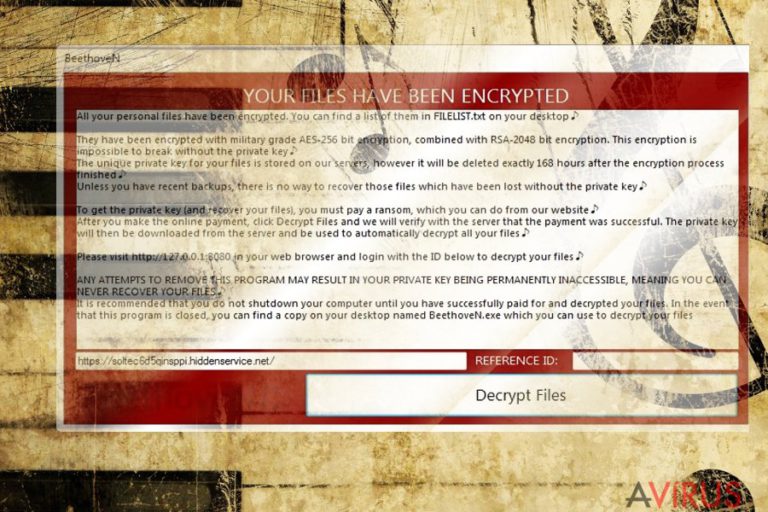
További vizsgálódás Chopinra utaló nyomokhoz is vezet. A vírus a FILEUST.txt nevű fájlt helyezi az Asztalra és egyes mappákba is. Ugyanazokat az információkat tartalmazza, amelyeket a szoftver is megjelenít külön ablakban. Udvariasan üdvözli az áldozatot, majd tájékoztatja, hogy adatait AES-256 és RSA-2048 algoritmussal titkosították. Tájékoztatja továbbá, hogy a visszafejtés lehetetlen a privát kulcs beszerzése nélkül. Érdekes, hogy megemlíti, hogy biztonsági másolatokból még megmenthetők a fájlok. Az áldozatoknak a megadott weboldalra kell látogatniuk, és továbbítaniuk kell a váltságdíjat. Ezt követően az áldozatok a szoftver egy újabb lapját nyithatják meg, ahol a vírus készítője gúnyosan gratulál a fájlok visszaállításához. Az üzenetben szerepel az is, hogy az áldozatnak sietne kell, mert a visszafejtő kulcsot csak 168 órán át tárolják. Lehetőség van a rendszer újravizsgálatára is, amennyiben az első körben nem minden fájlt sikerült visszafejteni. A BeethoveN malware egy másik weboldalt is említ: https://soltec6d5qinsppi.hiddenservice.net/. Egyik megadott oldal sem működik, a váltságdíjat tehát nem lehet kifizetni. Jobb, ha mielőbb hozzákezd a BeethovenN vírus eltávolításához. 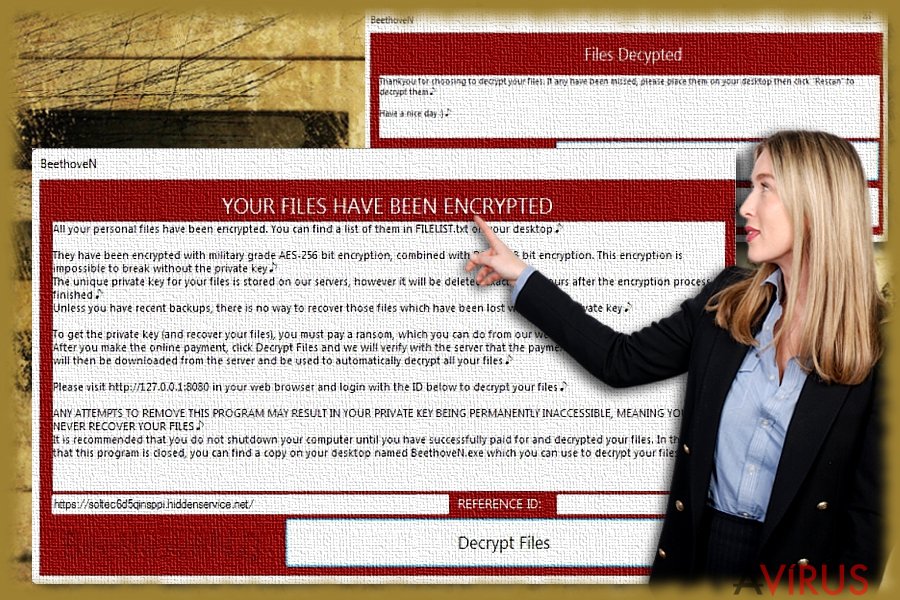
A malware terjedési módja
A vírus semmilyen különleges terjedési trükkel nem büszkélkedhet. Fertőzött domainekről leselkedik az áldozatokra, ilyenek lehetnek például torrentoldalak is. Nem lehet kizárni a fertőző e-maileket sem. A BeethoveN.Infected.Final.NoObfustication.exe fájlt akár frissítésnek is álcázhatják. Ha el szeretné kerülni a BeethoveN ransomware-t, ne nyisson meg spam e-maileket. Az ilyen üzenetek a csatolt fájlok megnyitására próbálják rávenni. Legyen óvatos, és ne felejtse el frissíteni a biztonsági programokat és a rendszert is. A kiváló FortectIntego és Malwarebytes a fertőzés eltávolításában és a kapcsolódó regisztrációs bejegyzéske eltávolításában is segíthet.
A BeethoveN eltávolításának lépései
Habár a támadó minden bizonnyal viccként gondol vírusára, mégis jelentős programozási tudás áll mögötte. Komoly kárt okozhat a fájlokban és a rendszerben. Mielőtt az adatmentés lehetőségeire térnénk, el kell távolítania a BeethoveN vírust. Ehhez használjon malware-eltávolító szoftvert. Ha gondjai akadtak a BeethoveN eltávolítása során, tekintse át az alábbi útmutatót.
Manuális Eltávolítási Útmutató - BeethoveN vírus
BeethoveN eltávolítása ezzel: Safe Mode with Networking
Ha nem tudja elindítani a választott antispyware programot, használja a csökkentett módot. Így elérheti a rendszer legfontosabb funkcióit, és el fogja tudni távolítani a BeethoveN vírust.
-
Lépés 1: Indítsa a számítógépet Safe Mode with Networking módban
Windows 7 / Vista / XP- Kattintson a következőre: Start → Shutdown → Restart → OK.
- Mikor a számítógép bekapcsol, kezdje nyomkodni az F8 billentyűt, amíg meg nem jelenik a Advanced Boot Options ablak.
-
Válassza a listáról a következőt: Safe Mode with Networking

Windows 10 / Windows 8- Nyomja meg a Power gombot a Windows bejelentkezési képernyőn. Most tartsa nyomva a billentyűzet Shift gombját, majd kattintson a Restart lehetőségre..
- Most a következőkre kattintson: Troubleshoot → Advanced options → Startup Settings, végül pedig ezt nyomja meg: Restart.
-
Miután a számítógép beindult, válassza a Startup Settings ablakban a következőt: Enable Safe Mode with Networking

-
Lépés 2: BeethoveN törlés
Jelentkezzen be a fertőzött fiókba és indítson egy böngészőt. Töltsön le egy megbízható antispyware programot, például: FortectIntego. Telepítse, frissítse, majd futtasson vele teljes rendszervizsgálatot és távolítson el minden rosszindulatú fájlt, amely a ransomware-hez tartozik, majd fejezze be a behatoló (BeethoveN) eltávolítását.
Próbálkozzon másik módszerrel, ha a ransomware blokkolja a következőt: Safe Mode with Networking
BeethoveN eltávolítása ezzel: System Restore
-
Lépés 1: Indítsa a számítógépet Safe Mode with Command Prompt módban
Windows 7 / Vista / XP- Kattintson a következőre: Start → Shutdown → Restart → OK.
- Mikor a számítógép bekapcsol, kezdje nyomkodni az F8 billentyűt, amíg meg nem jelenik a Advanced Boot Options ablak.
-
Válassza a listáról a következőt: Command Prompt

Windows 10 / Windows 8- Nyomja meg a Power gombot a Windows bejelentkezési képernyőn. Most tartsa nyomva a billentyűzet Shift gombját, majd kattintson a Restart lehetőségre..
- Most a következőkre kattintson: Troubleshoot → Advanced options → Startup Settings, végül pedig ezt nyomja meg: Restart.
-
Miután a számítógép beindult, válassza a Startup Settings ablakban a következőt: Enable Safe Mode with Command Prompt

-
Lépés 2: Állítsa vissza a rendszerfájlokat és -beállításokat
-
Miután megjelent a(z) Command Prompt ablak, írja be, hogy cd restore, majd kattintson arra, hogy Enter.

-
Most írja be, hogy rstrui.exe, majd kattintson ismét arra, hogy Enter..

-
Mikor megjelenik az új ablak, kattintson arra, hogy Next, majd válasszon egy Next fertőzést megelőző visszaállítási pontot.


-
A rendszervisszaállítás indításához kattintson arra, hogy Yes.

-
Miután megjelent a(z) Command Prompt ablak, írja be, hogy cd restore, majd kattintson arra, hogy Enter.
+1: Az adatok visszaállítása
A fenti útmutató a bejutott BeethoveN eltávolításában segít. A titkosított fájlok visszaállításához az avirus.hu biztonsági szakértőinek részletes útmutatóját érdemes követnie.Több módszerrel is megkísérelheti a bejutott BeethoveN által titkosított fájlok visszaállítását:
Mennyire hatékony a Data Recovery Pro?
A szoftverrel sikerülhet a fájlok visszaállítása. Emellett váratlan rendszerhiba után is segítséget nyújthat a fájlok megmentésében.
- Data Recovery Pro letöltése;
- A letöltött Data Recovery telepítőjének lépéseit követve telepítse a szoftvert számítógépére;
- Indítsa el, és a vizsgálat segítségével gyűjtse össze a bejutott BeethoveN zsarolóvírus által titkosított fájlokat;
- Állítsa vissza őket.
A Windows Korábbi változatok funkció
Ha a fertőzés előtt engedélyezve volt a Rendszer-visszaállítás, egyenként megpróbálkozhat a fájlok visszaállításával.
- Kattintson jobb gombbal a visszaállítandó fájlra;
- A “Properties” menüben válassza az “Previous versions” menüpontot;
- Nézze át a fájl elérhető változatait a “Folder versions” szakaszban. Válasszon egy megfelelő változatot, majd kattintson a “Restore” gombra.
ShadowExplorer módszer
Ez a szoftver a rendszer árnyékmásolatai alapján állíthat vissza fájlokat. A .beethoveN fájlkiterjesztésekkel is lehet némi esélye.
- Töltse le a következőt: Shadow Explorer (http://shadowexplorer.com/);
- A letöltött Shadow Explorer telepítési varázslóját követve telepítse a szoftvert számítógépére;
- Indítsa el a programot, majd a bal felső sarok legördülő listájából válassza ki a titkosított adatokat tároló lemezt. Ellenőrizze az elérhető mappákat;
- Kattintson jobb gombbal a visszaállítandó mappára, majd válassza az “Export” lehetőséget. Kiválaszthatja a visszaállítás célmappáját is.
Fontos törődnie a crypto-ransomware vírusok elleni óvintézkedésekkel. Ha meg szeretné védeni számítógépét az olyan ransomware-ektől, mint a most tárgyalt BeethoveN, használjon megbízható antispyware programot, például: FortectIntego, SpyHunter 5Combo Cleaner vagy Malwarebytes









